애플 아이폰 보상판매 택배 보내는 방법 경험기!
세븐일레븐에서 ‘페덱스 택배 배송’을
찾지 마세요!!
그냥 택배 배송도 하면 절대 안되요!!
아이폰 15를 보상판매로 구입한 후
애플에서 사용폰 (보상판매용)을 페덱스
택배를 (세븐일레븐 제휴) 이용해서 보내라는
메일 안내를 받습니다.
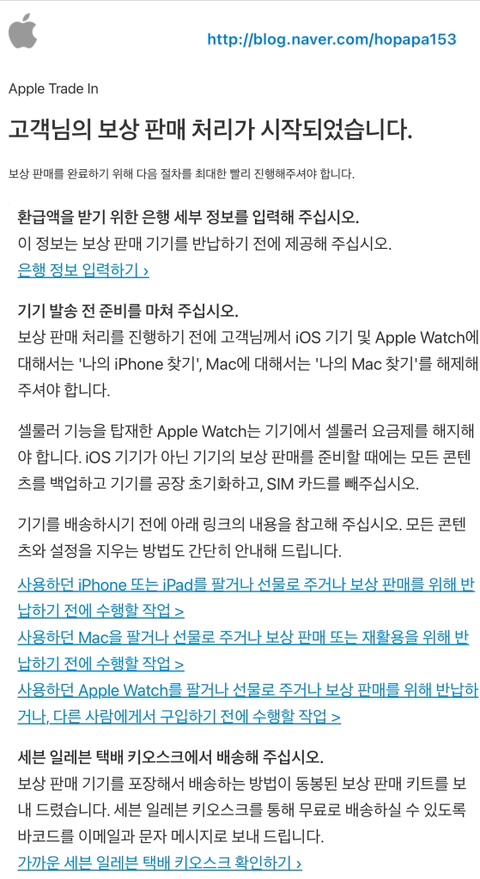
(애플 아이폰 보상판매 진행 안내 메일)
친절하게 페덱스와 제휴 되어 있는
세븐일레븐 지점을 찾을 수 있는 안내
문자와 메일을 보내 줍니다.
아래 사진 처럼요.
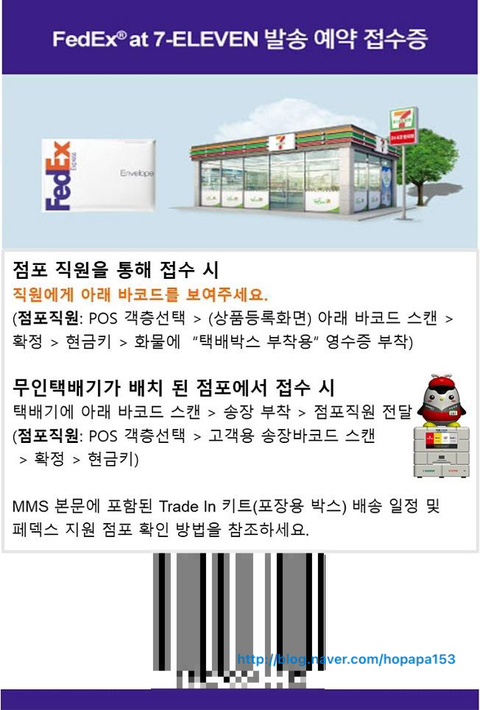
(애플에서 보낸 배송 이용방법 안내 문자 및 메일 )
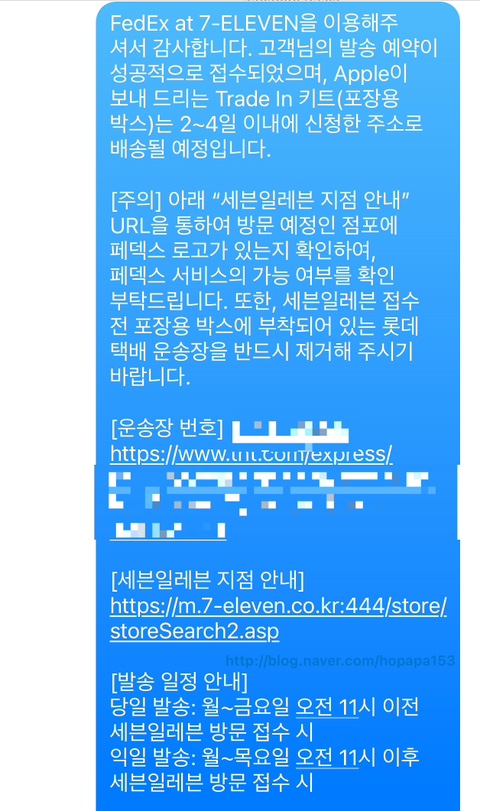
(애플에서 보낸 세븐일레븐 페덱스 택배 이용 지점 안내 문자)
지점 안내 링크를 클릭해서 들어가면
아래 사진 처럼 내 주변 , 지역별 지점을
검색 할 수 있다고 친절하게
맵에 표시해줍니다.
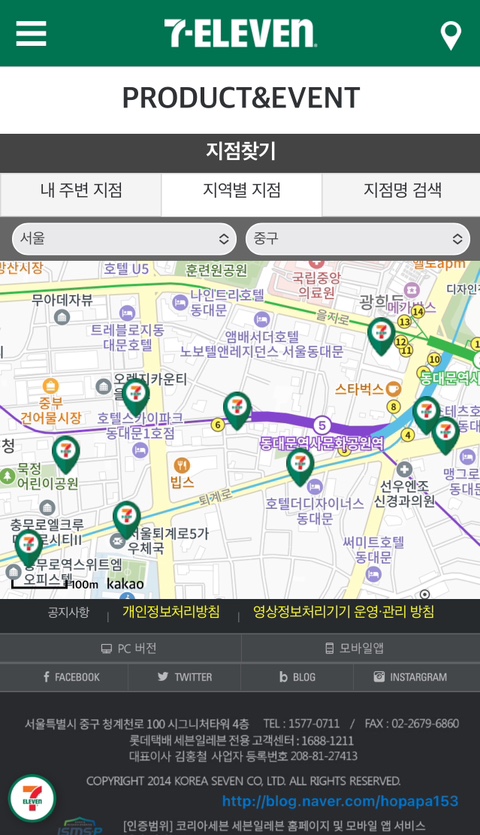
(페덱스 배송 가능 세븐일레븐 알려주는 맵)
하지만 !!
맵에서 알려주는 세븐일레븐에
가서 물어보면 모른다고 합니다.
세븐일레븐 점원분들은 페덱스 제휴가
되어 있는지.. 어떤지.. 그게 뭔지
전혀 알수가 없기 때문입니다.!
저 역시 우리동네 세븐일레븐 지점
세곳을 돌아다녔으나 헛걸음 이었답니다.
택배 이걸루 “택배왕 김펭구”
를 찾으셔야 해요!
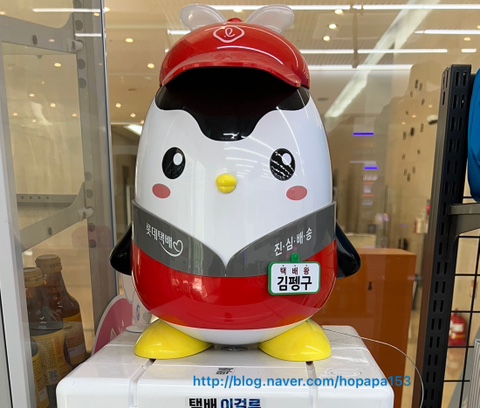
(택배 이글루의 김펭구 )
결론부터 말씀 드리면 “택배왕 김펭구“를
찾으시면 됩니다.! :)
택배 이걸루 “택배왕 김펭구” 를
찾는 벙법은 아쉽지만 “세븐일레븐” 어플을
폰에 설치 하셔야합니다.
<세븐일레븐 어플 실행 화면>
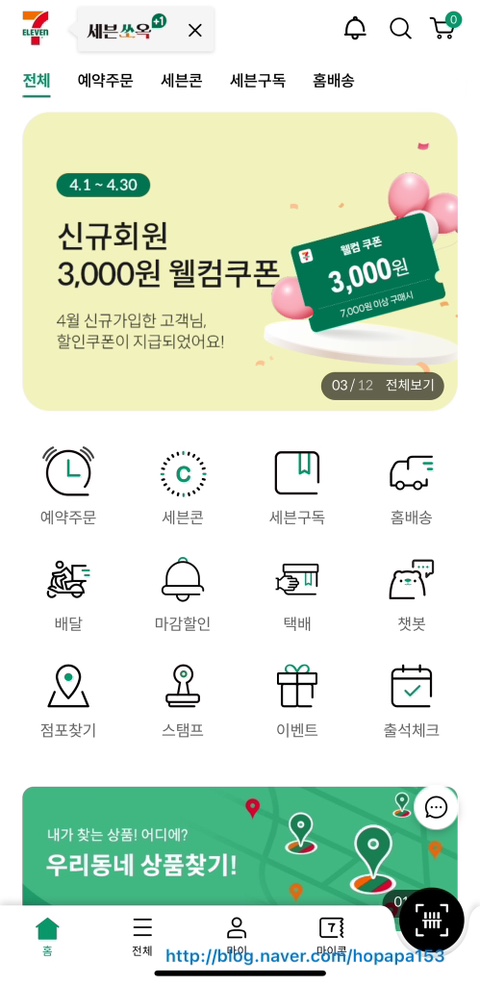
(세븐일레븐 어플 화면)
세븐일레븐 홈 화면에서 “점포찾기”
를 선택하세요.
그리고 점포찾기 화면에서 우측상단
스마트픽 옆 자세히 찾기(이퀄라이저 모양)
를 선택하시면 “김펭구 무인택배” 가 나옵니다.
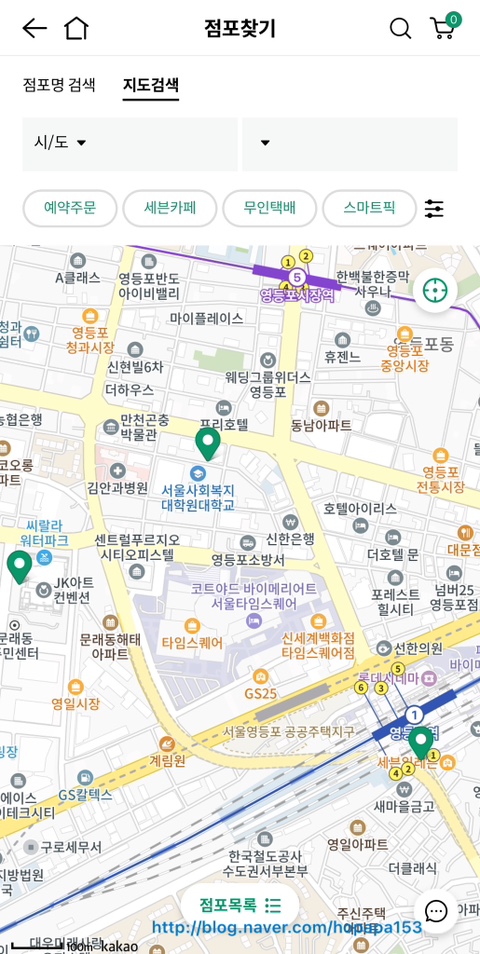
(세븐일레븐 어플 에서 점포찾기 화면)
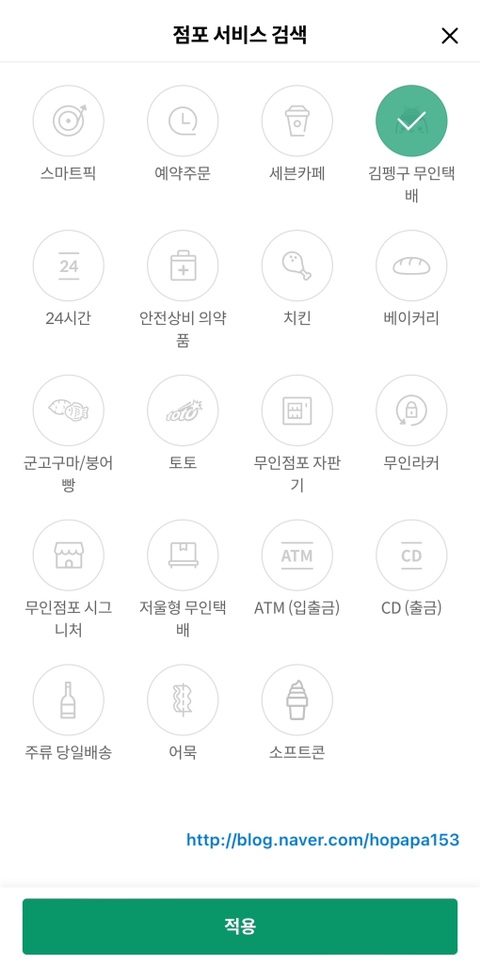
(김펭구 무인택배 선택 )
우측 상단에 “김펭구 무인택배”를 선택 하고
하단 초록버튼 적용을 클릭하면
아래처럼 “김펭구 무인택배” 운영 지점이
표시 됩니다.
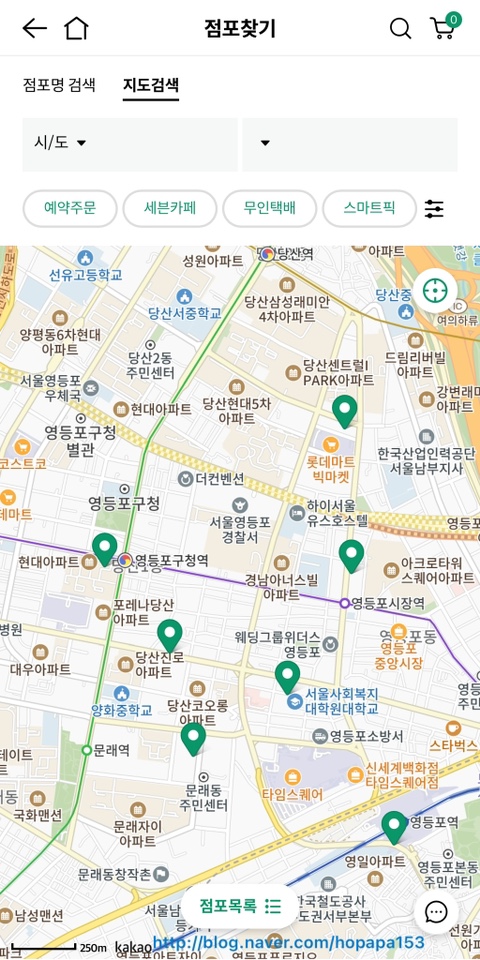
(초록 표시된 지점이 김펭구 무인택배 운영점)
세븐일레븐 어플에서 표시해준
“김펭구 무인택배”운영점에 방문하시면
아이폰 보상판매용 기기를
택배로 보낼 수 있게 됩니다.

택배 이걸루 “택배왕 김펭구” 케릭터
택배 이걸루 “택배왕 김펭구” 케릭터가
눈앞에 보이면 이제 택배 배송을
시작하면 됩니다.
사전 준비는 애플에서 보내준 “바코드”
문자를 준비 하세요.
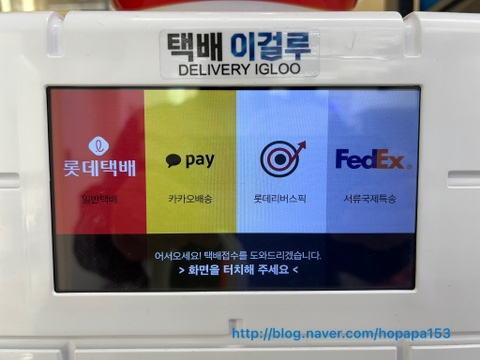
페덱스 선택
화면에서 우측 “FedEx”를 선택하세요.
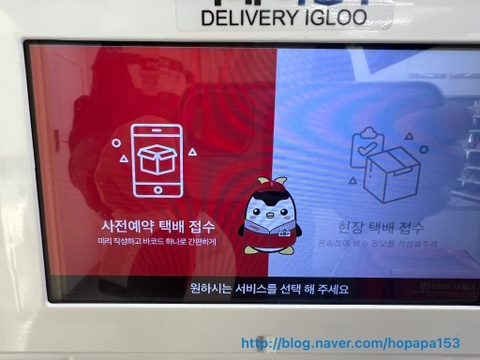
애플에서 보내준 바코드 가 사전 예약 입니디.
사전예약 택배 접수를 선택합니다.
애플에서 이미 택배 배송을 예약접수
했기 때문에 비용이 들지 않습니다.
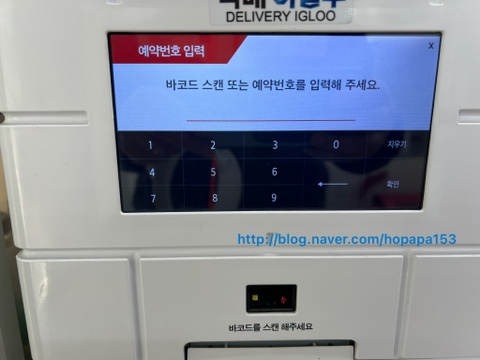
애플에서 보내준 바코드 스캔
애플에서 보내준 문자에 있는 이미지 사진
바코드를 스캐너 앞에 살짝 보여줍니다.:)
그럼 바로 송장이 출력이 됩니다.

출력 송장
출력된 송장의 왼편 연한 핑크색이 들어 있는
스티커를 잘 떼어서 택배 박스 키트에
부착 합니다.

(기존 배송 박스 키트에 부착되었던 송장 자히에 부착)
기존 보상판매 회수용 박스 키트에
부착되어 있던 롯데택배 송장을
잘! 깨끗하게 떼어내고
그 자리에 출력한 송장을 잘 부착해
줍니다. 그럼 배송 완료!

(택배 이걸루 하단 서랍에 넣어줍니다)
송장이 부착된 보상판매 회수용 박스
를 택배 이걸루 하단 서랍에 넣으면
배송기사님이 회수해 가십니다.
[회수 일정 안내 ]
토, 일 휴무 : 배송 없음 (월요일 배송)
월~금 : 오전 11시 이전 물품만 배송 됨.
월~목 : 오전 11시 이후 물품 접수는
익일 오전 배송 됨.
중요한 마무리로 한가지 더 해야
할 일이 있습니다. “접수” 입니다.

(세븐일레븐 점원분께 접수 후 받은 영수등)
세븐일레븐 점원분께 반드시 접수를
하셔야 합니다.
출력된 송장 바코드를 스캔해서
접수하는 마지막 절차 입니다.:)
접수 영수증 챙기시면 다 끝난겁니다.


#아이폰보상판매 #아이폰보상판매택베 #세븐일레븐 #택배이걸루 #택배왕김펭구 #김펭구케릭터 #세븐일레븐어플